您可以在数据源管理页面,分享数据源权限给相应的工作空间,并进入被分享的工作空间查看该数据源。本文为您介绍如何管理数据源权限及查看分享的数据源。
背景信息
通常数据源会承载数据的具体地址、账户和密码等敏感信息,但普通开发人员仅需要引用数据源进行数据访问。如果数据源中透露过多敏感信息或允许所有人修改数据源,会造成安全风险。例如,多人修改数据源信息,可能导致数据源报错,从而使引用该数据源的任务运行失败。
因此数据集成提供更加严格的权限管控功能,仅支持数据源的创建者对数据源进行权限管理,指定某个工作空间或者某个人对数据源的权限。数据源权限管理的常见问题请参见数据源权限管理。
使用限制
数据源权限管理功能仅支持跨工作空间数据源分享,不支持同工作空间下数据源权限管控。
同一个工作空间仅主账号、管理员、安全管理员可以对数据源进行编辑操作。
注意事项
若要对数据源下某张表进行数据输出与写入控制。您可以选择使用审批中心自定义数据集成审批策略功能。审批中心支持管理员按源端、目的端数据源的组合来定义需要被审批的数据集成任务。详情请参见数据集成审批策略。
进入数据源管理页面
进入管理中心页面。
登录DataWorks控制台,切换至目标地域后,单击左侧导航栏的,在下拉框中选择对应工作空间后单击进入管理中心。
单击左侧导航栏中的数据源,进入数据源页面。
在数据源页面的数据源列表页签,单击相应数据源连接信息列的
 图标,进入数据源权限管理页面。
图标,进入数据源权限管理页面。在数据源权限管理对话框中,配置各项参数。
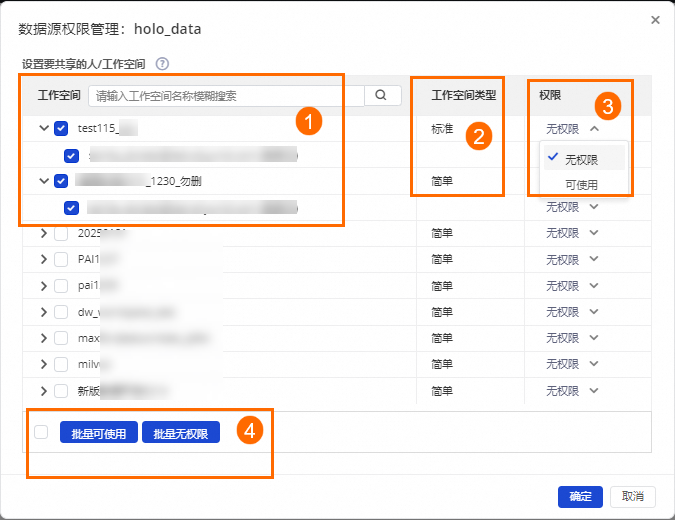
序号
参数
描述
①
工作空间
为您展示当前操作人员参与的所有工作空间,并且展示空间内的所有人员。您可以针对整个工作空间,或者工作空间下的某些人员进行数据源分享:
如果数据源未设置过权限,则继承以前数据源的权限控制。
当针对某个工作空间进行权限设置时,将会影响该工作空间内的所有人员。即使后续添加新成员,也会遵循同样的权限。但是,给工作空间授权后,您可以针对某个具体的人员单独设置不同的权限。例如,将一个数据源给整个工作空间设置为无权限,但设置其中的某个成员为可使用。
支持控制本工作空间成员的权限分享。
项目管理员同样需要设置权限后,才可以使用数据源。
②
工作空间类型
为您展示各工作空间的类型,包括简单和标准两种类型。
③
权限
数据源的权限控制包括以下两种类型:
无权限:相应的工作空间或个人无法查看该数据源。
可使用:可以使用和编辑该数据源。
重要由于数据源分享只是进行引用投射,此处是针对原始数据源进行编辑,需要注意开放编辑权限的适用人员。
④
批量操作
批量选中工作空间或成员后,您可以设置批量可使用和批量无权限。
单击确定。
数据源支持跨工作空间分享,分享规则如下:
从简单模式工作空间分享至简单模式工作空间:
源端的简单模式工作空间升级为标准模式工作空间时:源工作空间会分享生产环境的数据源。
目标简单模式工作空间升级为标准模式工作空间时:数据源变为两个,分别对应开发环境和生产环境,且内容一致。
从简单模式工作空间分享至标准模式工作空间:数据源在标准模式工作空间下变为两个,分别对应开发环境和生产环境,且内容一致。
从标准模式工作空间分享至标准模式工作空间:不同环境的数据源,分享后在目标工作空间内,仍然对应各自的环境。
从标准模式工作空间分享至简单模式工作空间:
源工作空间的生产或开发环境下的数据源,均支持分享。分享至目标数据源后,仅保留一个数据源,且最新分享的数据源会覆盖之前的数据源。
如果目标工作空间升级为标准模式工作空间,则该数据源会变为两个,分别对应开发和生产环境,且内容一致,均与源数据源保持分享关系。
查看分享的数据源
单击顶部的工作空间名称区域,切换至上文已添加权限的工作空间。进入该工作空间的数据源页面,即可查看被分享的数据源。
在该页面可查看被分享的数据源的数据源信息、连接信息、描述、创建时间等信息。被分享的数据源命名格式为分享该数据源的工作空间名称.数据源名称。
